3. MAPレビューシステムの詳細な設定
MAPレビューシステムの様々な機能を利用することで、より、口コミの情報を魅力的に表示することが可能です。
以下、設定方法に記載していない詳細な設定についてご説明します。
3.詳細な設定
3-1.レビューコメントのカスタム登録
MAPレビューは、他の媒体などから取得したレビューコメントを追加登録することが可能です。
新規作成ボタンを押下すると、新規レビューの登録フォームに遷移します。
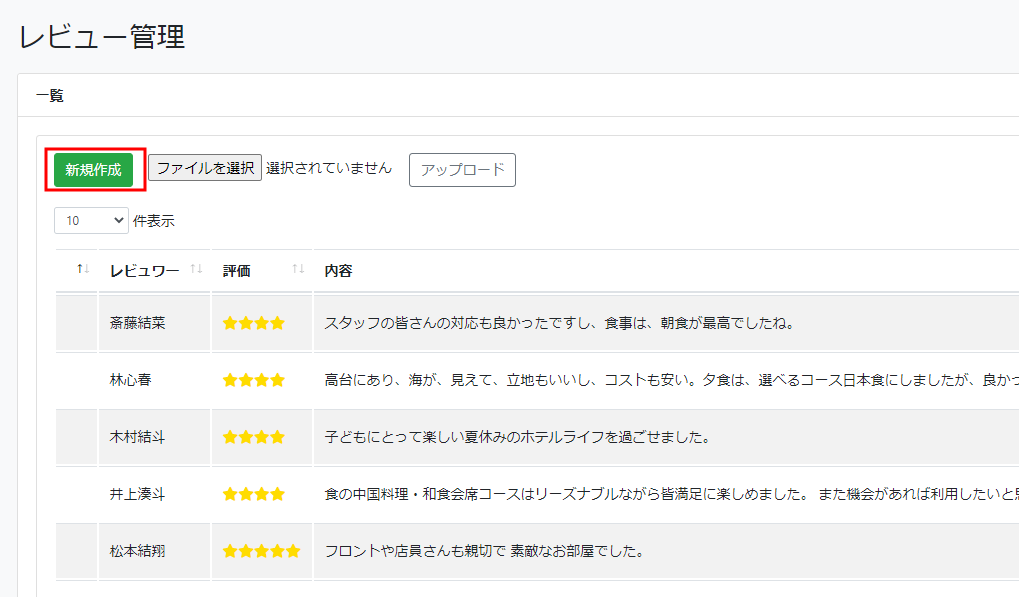
Google マップ以外の外部サービスでいただいた口コミ情報を記入します。
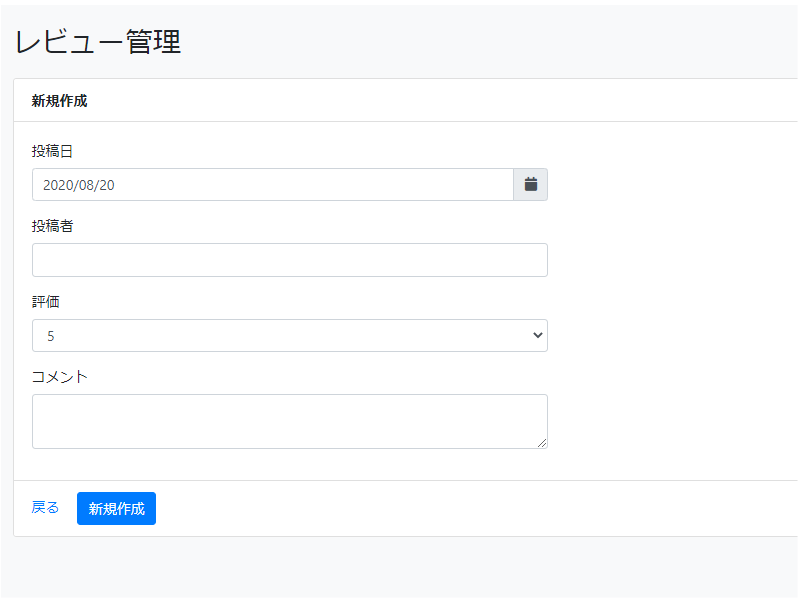
新規登録(または更新)ボタンを押下すると、レビュー管理画面の一覧でビジネス情報欄にカスタムとして表示されます。
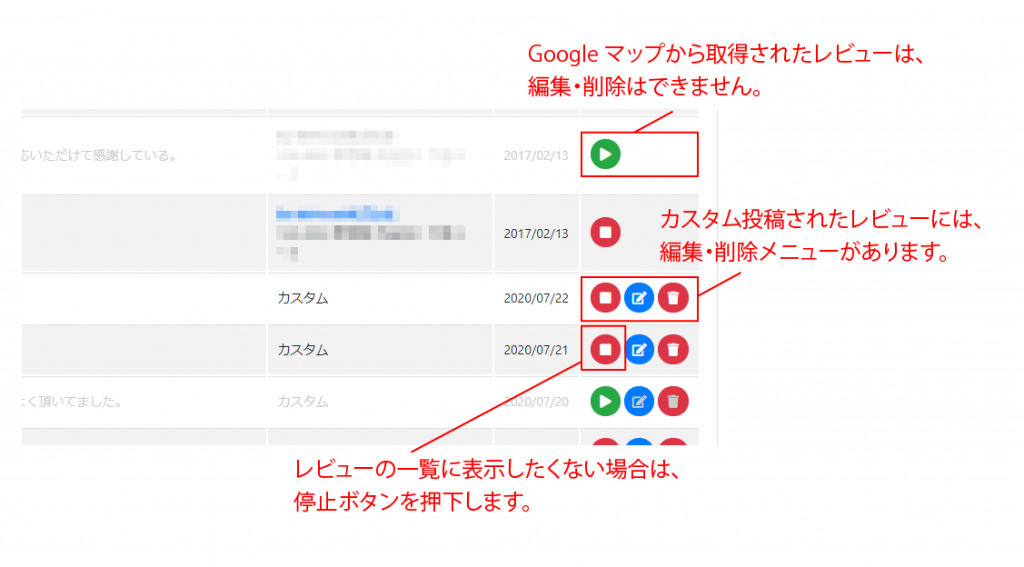
3-2.レビューコメントのCSVによる登録
CSVを用いて、複数の口コミコメントを編集、登録することが可能です。
レビュー管理画面右上のダウンロードリンクをクリックすると、現在登録されているカスタムレビューのCSVファイルがダウンロードされます。
エクセルや、テキストエディター等のCSV編集ソフトで内容を編集します。
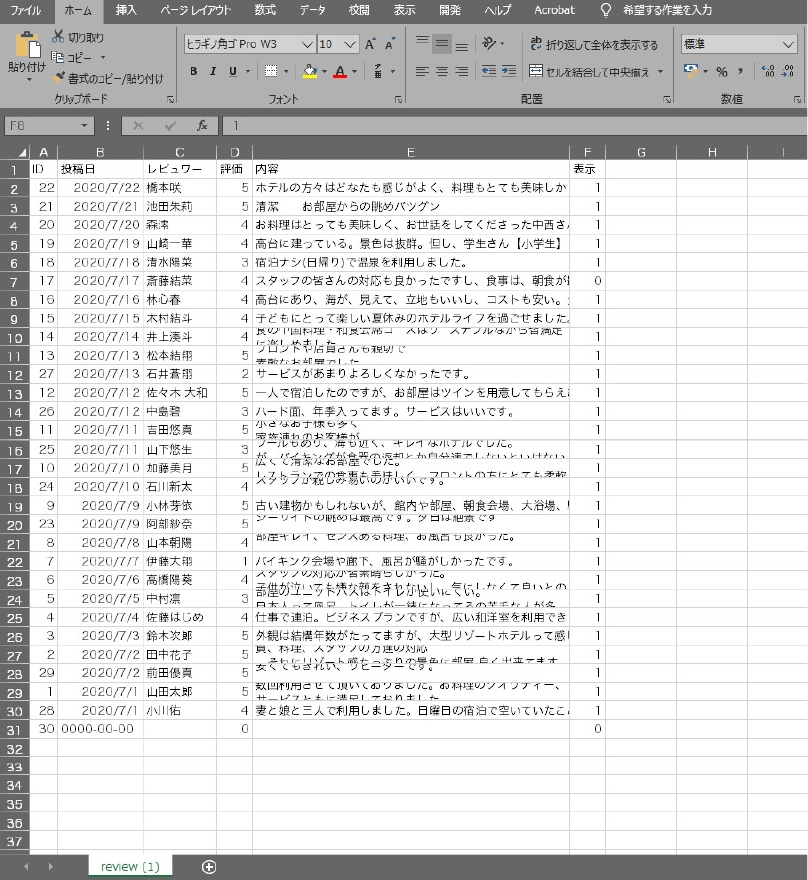
表示欄が「1」の場合、レビューはアクティブに表示されます。
表示欄が「0」の場合、レビューは非アクティブとなり、表示停止の状態となります。
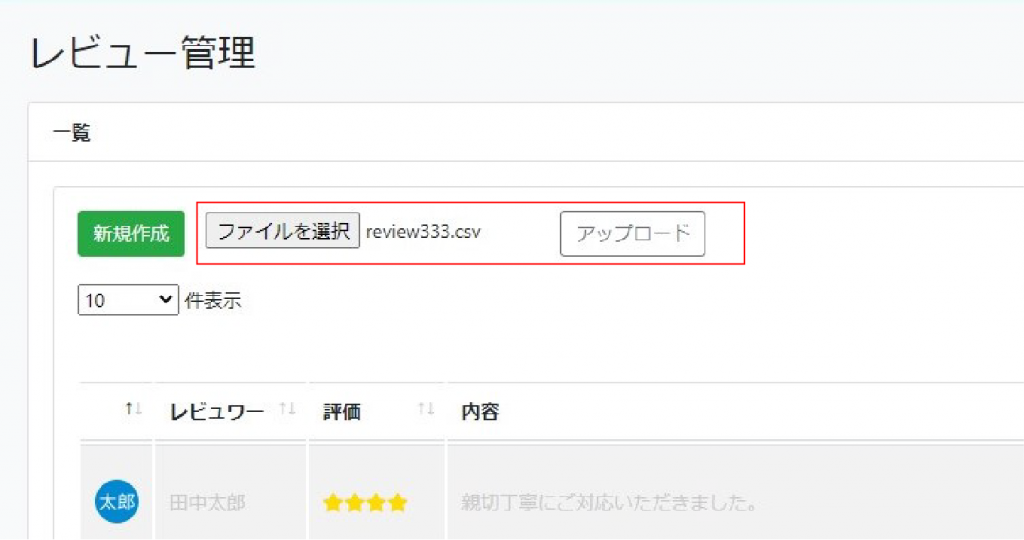
画面右上のファイル選択ボタンを押下し、CSVファイルを選択したうえでアップロードボタンを押下すると、カスタム登録したレビューが一括更新されます。
3-3.表示設定時のCSS編集
表示設定のデザイン項目にはカスタムCSS欄が用意されています。
CSSをカスタマイズすることで、オリジナルのデザインを設定することも可能です。
以下、CSSのセレクタの一覧をご参考ください。
| 対照 | レイアウト | セレクタ |
| ウィジェット全体 | ボックス1 | #mrBox01-layout |
| ボックス2 | #mrBox02-layout | |
| ボックス3 | #mrBox03-layout | |
| ボックス4 | #mrBox04-layout | |
| ボックス5 | #mrBox05-layout | |
| 統合 | #mrInteg01-layout | |
| テーブル1 | #mrTable01-layout | |
| テーブル2 | #mrTable02-layout | |
| テーブル3 | #mrTable03-layout | |
| テーブル4 | #mrTable04-layout | |
| スライダー1 | #mrSlider01-layout | |
| スライダー2 | #mrSlider02-layout | |
| スライダー3 | #mrSlider03-layout | |
| タイトル | 共通 | .mrtitle |
| 平均評価/件数 | 統合以外 | .mrtitlesub |
| レビューリスト | 共通 | .review-list |
| 個々のレビュー | 共通 | .review-card |
| 投稿者アイコン | 共通 | .mrphoto |
| 投稿者名 | 共通 | .mrname |
| 評価 | 共通 | .mrgrade |
| コメント | 共通 | .mrtext |
| 投稿日 | 共通 | .mrdate |


